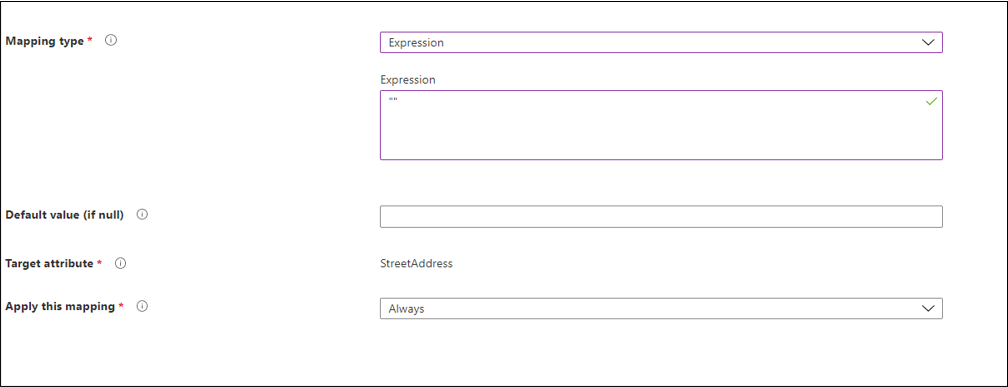Tvůrce výrazů se synchronizací cloudu
Tvůrce výrazů je nová funkce v Azure umístěná v cloudové synchronizaci. Pomáhá vytvářet složité výrazy. Můžete ho použít k otestování těchto výrazů předtím, než je použijete v cloudovém prostředí synchronizace.
Použití tvůrce výrazů
Přístup k tvůrci výrazů:
- Přihlaste se do Centra pro správu Microsoft Entra jako alespoň hybridní Správa istrator.
- Přejděte ke správě hybridních>identit>Microsoft Entra Připojení> Cloud synchronizace.

V části Konfigurace vyberte konfiguraci.
V části Spravovat atributy vyberte kliknutím upravit mapování.
V podokně Upravit mapování atributů vyberte Přidat mapování atributů.
V části Typ mapování vyberte Výraz.
Vyberte **Vyzkoušet tvůrce výrazů **.
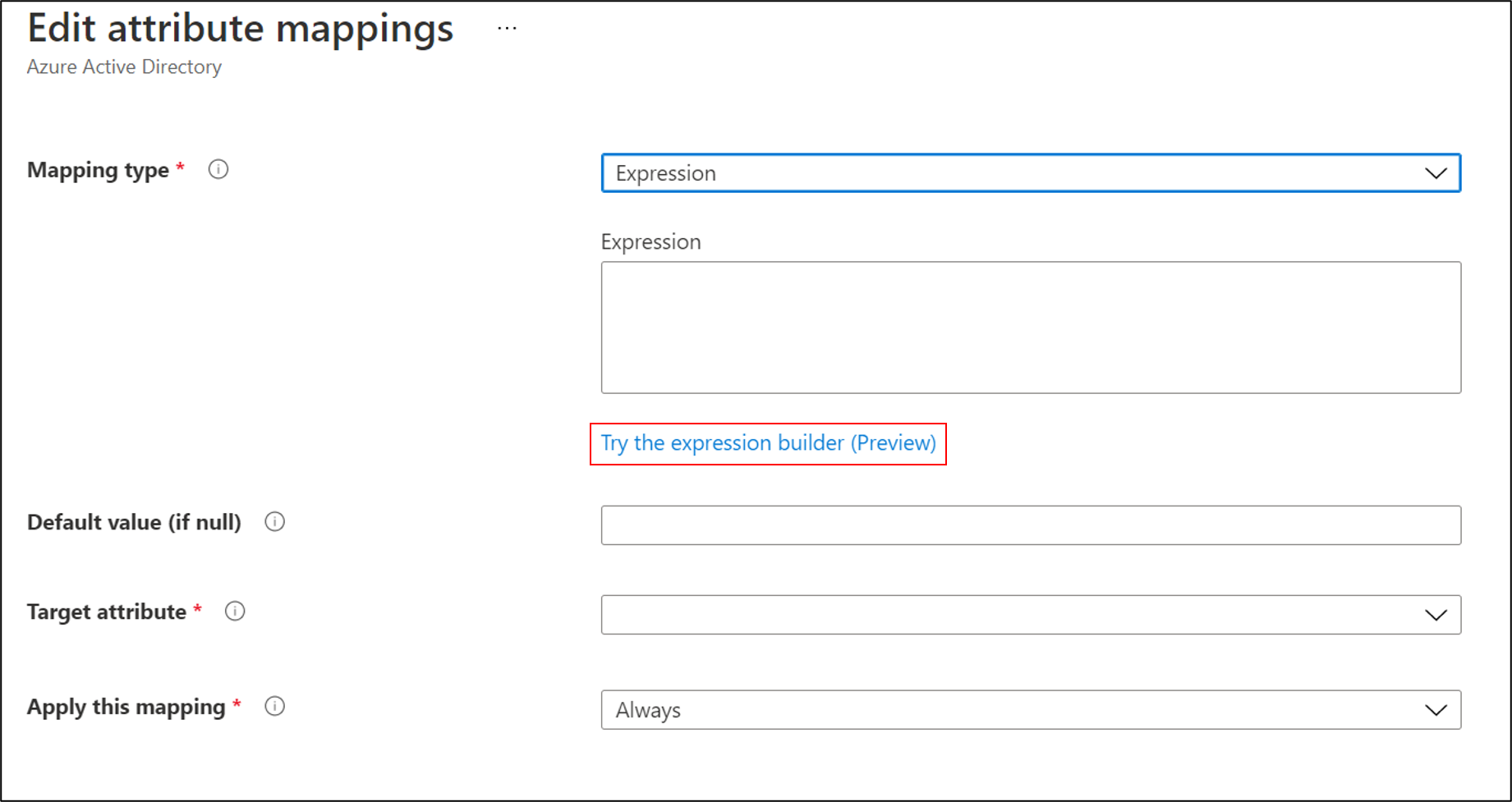
Vytvoření výrazu
V této části použijete rozevírací seznam k výběru z podporovaných funkcí. Potom vyplníte více polí v závislosti na vybrané funkci. Po výběru možnosti Použít výraz se syntaxe zobrazí ve vstupním poli Výraz.
Například výběrem možnosti Nahradit z rozevíracího seznamu jsou k dispozici další pole. Syntaxe funkce se zobrazí v světle modrém poli. Zobrazená pole odpovídají syntaxi vybrané funkce. Nahrazení funguje odlišně v závislosti na zadaných parametrech.
V tomto příkladu, pokud jsou zadány oldValue a replacementValue, všechny výskyty oldValue jsou nahrazeny ve zdroji nahrazeníValue.
Další informace naleznete v tématu Nahrazení.
První věc, kterou musíte udělat, je vybrat atribut, který je zdrojem funkce replace. V tomto příkladu je vybraný atribut pošty .
Dále najděte pole pro starou hodnotu a zadejte @fabrikam.com. Nakonec do pole pro nahrazeníValue vyplňte hodnotu @contoso.com.
Výraz v podstatě říká, nahradit atribut pošty u uživatelských objektů, které mají hodnotu @fabrikam.com s @contoso.com hodnotou. Když vyberete Přidat výraz, zobrazí se syntaxe ve vstupním poli Výraz.
Poznámka:
Nezapomeňte umístit hodnoty do polí, která by odpovídala staré hodnotě a replaceValue na základě syntaxe, ke které dochází, když jste vybrali nahradit.
Další informace o podporovaných výrazech naleznete v tématu Zápis výrazů pro mapování atributů v Microsoft Entra ID.
Informace o vstupních polích tvůrce výrazů
V závislosti na vybrané funkci budou pole poskytnutá tvůrcem výrazů přijímat více hodnot. Funkce JOIN například přijme řetězce nebo hodnotu přidruženou k danému atributu. Můžeme například použít hodnotu obsaženou v atributu [givenName] a spojit ji s řetězcovou hodnotou @contoso.com k vytvoření e-mailové adresy.
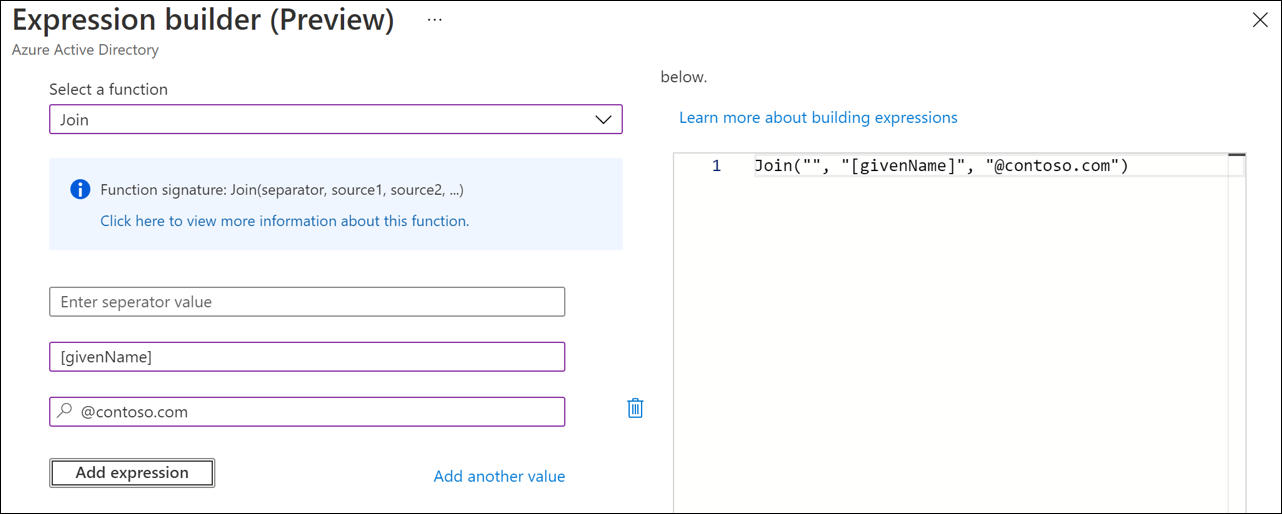
Další informace o přijatelných hodnotách a o tom, jak psát výrazy, naleznete v tématu Zápis výrazů pro mapování atributů v Microsoft Entra ID.
Otestování výrazu
V této části můžete otestovat výrazy. V rozevíracím seznamu vyberte atribut pošty . Vyplňte hodnotu @fabrikam.com a vyberte Testovací výraz.
Hodnota @contoso.com se zobrazí ve výstupním poli Zobrazit výraz.
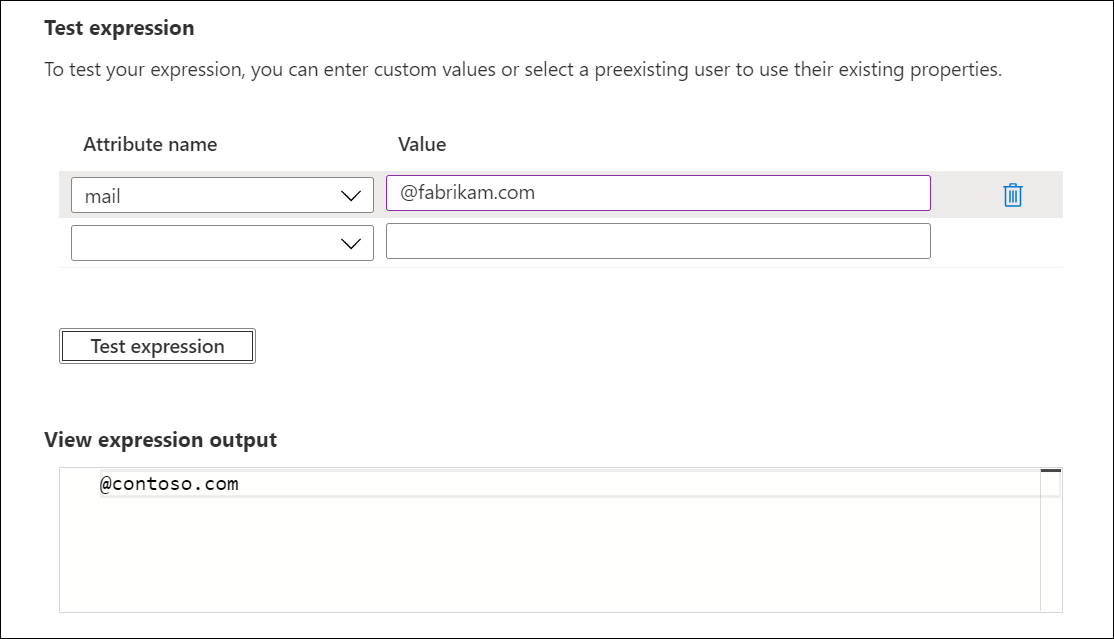
Nasazení výrazu
Až budete s výrazem spokojeni, vyberte Použít výraz.

Tato akce přidá výraz do konfigurace agenta.
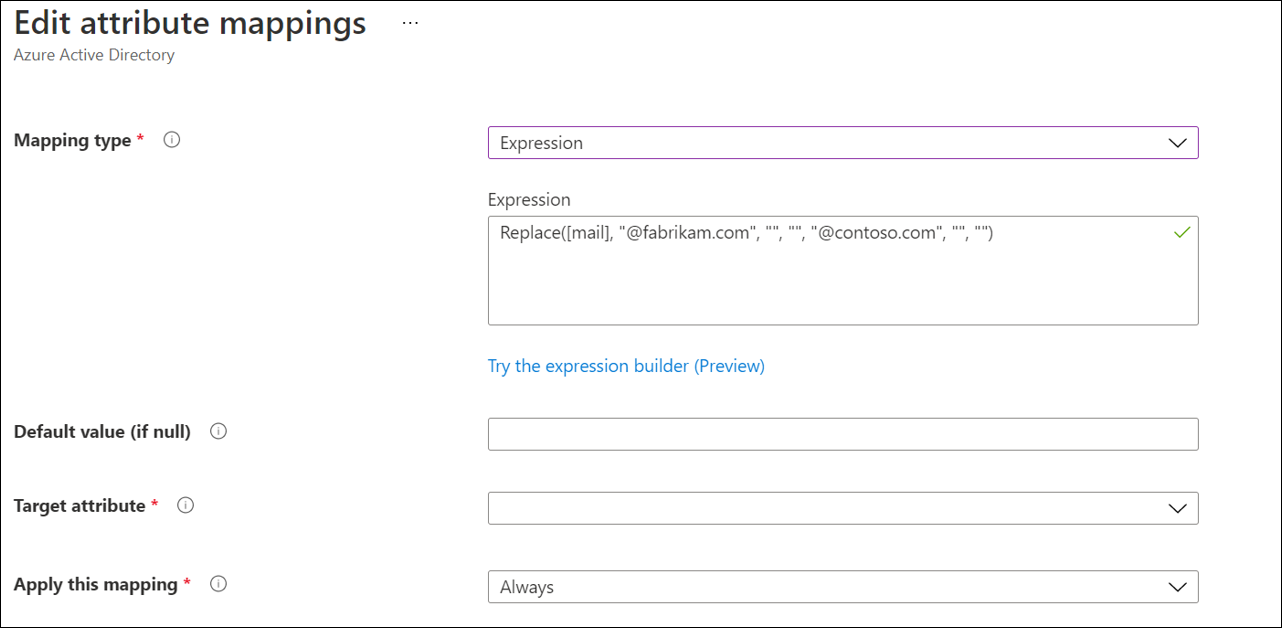
Nastavení hodnoty NULL ve výrazu
Pokud chcete nastavit hodnotu atributu na HODNOTU NULL, použijte výraz s hodnotou "". Tento výraz bude směrovat hodnotu NULL do cílového atributu.